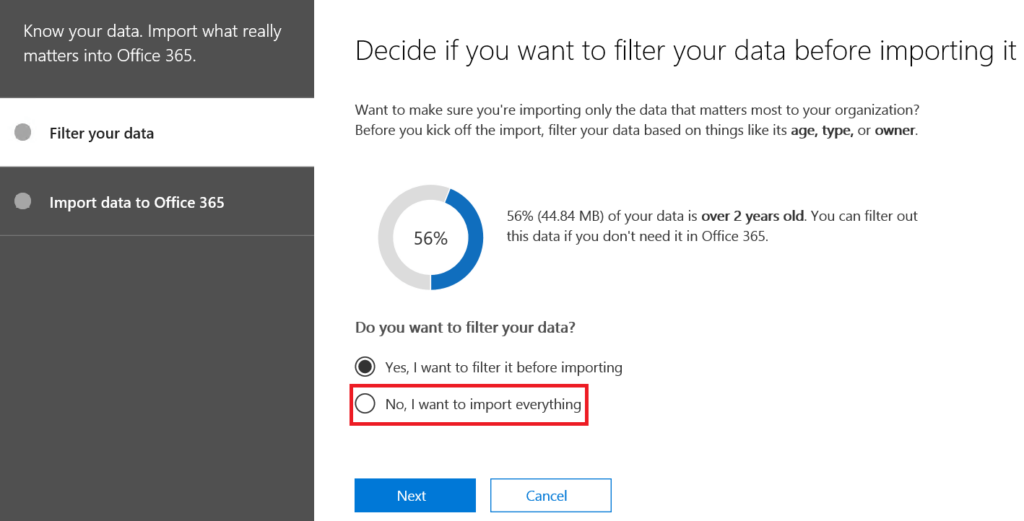นี่คือคู่มือฉบับสมบูรณ์สำหรับแอป Microsoft Stream
หากคุณต้องการเรียนรู้ Microsoft Stream คุณจะต้องชอบคู่มือใหม่นี้
กระโดดเข้าไปเลย
1 Microsoft Stream คืออะไร
2 ช่องและกลุ่ม
2.1 ช่อง
2.2 กลุ่ม
3 การเข้าสู่ระบบ Microsoft Stream
4 ใช้ทำอะไรได้บ้าง?
5 การสร้างช่อง
6 การอัปโหลดวิดีโอไปยังช่อง
7 การอัปโหลดวิดีโอเป็นการส่วนตัว
8 การสร้างเหตุการณ์สด
9 การแชร์วิดีโอ
9.1 จะแชร์สตรีมวิดีโอของ Microsoft กับผู้ใช้ภายนอกได้อย่างไร
10 จะดาวน์โหลดวิดีโอจากสตรีมของ Microsoft ได้อย่างไร
11 จะลบการบันทึกในแอพ Microsoft Stream ได้อย่างไร
12 วิธีการกู้คืนวิดีโอที่ถูกลบของคุณ?
13 การปฏิบัติตามข้อกำหนดการบันทึกแอปสตรีมของ Microsoft
14 การถอดความแอป Microsoft Stream
15 การนำทางทั่วไปจากหน้าแรก
15.1 แถบเครื่องมือ
16 รูปแบบไฟล์ที่รองรับ
17 ประโยชน์ของสตรีม Microsoft
Microsoft Stream คืออะไร
Microsoft Stream App เป็นบริการที่ Microsoft ได้เพิ่มลงใน Microsoft 365 Suite เป็นช่องทางในการแบ่งปันวิดีโอภายในสถาบัน คล้ายกับวิธีที่คุณสามารถใช้ OneDrive หรือ SharePoint เพื่อให้บางคนเข้าถึงไฟล์บางไฟล์ได้ Stream ช่วยให้คุณสร้าง แชร์ ชอบ และแสดงความคิดเห็นเกี่ยวกับวิดีโอที่มีแนวโน้มภายในองค์กร วิดีโอจัดเรียงตาม “ ช่อง ” เพื่อให้คุณสามารถติดตามวิดีโอตามหัวข้อของช่อง
ช่องและกลุ่ม
แชนเนลและกลุ่มเป็นคำศัพท์สำคัญสองคำที่ต้องทำความเข้าใจในบริบทของ Microsoft Stream
ช่อง
ช่องใน Microsoft Stream แตกต่างจากช่องบน YouTube หรือบริการสตรีมมิงอื่นๆ แต่ละช่องดำเนินการโดย " เจ้าของ " ของกลุ่มที่กำหนด ซึ่งสามารถควบคุมว่าใครสามารถมีส่วนร่วมในช่องได้ ด้วยวิธีนี้ ช่องสามารถมีผู้มีส่วนร่วมหลายคนที่เป็นผู้ชมด้วย นอกจากนี้ กลุ่มสามารถมีหลายช่องสัญญาณ
กลุ่ม
- กลุ่มจะเข้าใจง่ายขึ้น กลุ่มคือกลุ่มผู้ใช้ในทีมที่จัดเก็บไว้ด้วยชื่อที่ใช้ระบุตัวตน ตัวอย่างเช่น อาจารย์วิทยาศาสตร์ทั้งหมดอาจถูกจัดเก็บไว้ในกลุ่มที่เรียกว่า อาจารย์วิทยาศาสตร์ ซึ่งมีกลุ่มย่อย ศาสตราจารย์วิชาเคมี อาจารย์ชีววิทยา เป็นต้น นักเรียนจะถูกจัดเก็บไว้ในกลุ่มชั้นเรียน (คลาส A, คลาส B เป็นต้น) และอาจเป็นส่วนหนึ่งของกลุ่มด้วย สำหรับกิจกรรมนอกหลักสูตร
- ผู้ใช้หนึ่งคนสามารถมีส่วนร่วมได้ไม่จำกัดจำนวนกลุ่ม ฝ่ายไอทีสร้างกลุ่มตามคำขอ (สำหรับกลุ่มนักศึกษาต้องมาจากอาจารย์ที่ปรึกษา) กลุ่มสามารถเป็นสาธารณะหรือส่วนตัว ทุกคนในองค์กรสามารถเข้าร่วมกลุ่มสาธารณะได้โดยไม่ต้องขออนุมัติจากเจ้าของกลุ่ม
- เจ้าของจะดูแลกลุ่มส่วนตัวมากกว่า และกิจกรรมของกลุ่มเหล่านี้จะไม่ปรากฏแก่ผู้ที่ไม่ใช่สมาชิก
เข้าสู่ระบบ Microsoft Stream
สามารถเข้าถึง Microsoft Stream ได้สามวิธี
เข้าถึงผ่าน Microsoft Portal . ของคุณ
- บนโฮมเพจ Microsoft 365 ของคุณ ให้คลิกจุดสี่เหลี่ยมขนาด 3×3 ที่มุมซ้ายบน
- คลิกแอปทั้งหมด
- คลิกที่ปุ่มสตรีมที่มีไอคอนสีแดง
เข้าถึงผ่านเว็บสตรีมของ Microsoft
การเข้าถึงผ่านมือถือผ่านแอพ Microsoft Stream
- Microsoft Stream พร้อมใช้งานสำหรับ iOS 11+
- Microsoft Stream พร้อมใช้งานสำหรับ Android 5.0+
ใช้ทำอะไรได้บ้าง?
- Microsoft Stream สามารถใช้เพื่อแชร์เนื้อหา แนวคิด และประกาศระหว่างบุคคลและกลุ่มต่างๆ กลุ่มสาธารณะอาจสร้างแชนเนลที่สมาชิกทุกคนในทีมสามารถมองเห็นได้ แต่สามารถเพิ่มได้โดยเจ้าของกลุ่มเท่านั้น ด้วยวิธีนี้ พวกเขาสามารถสร้างวิดีโอประกาศที่ทุกคนสามารถดูได้โดยไม่ต้องให้ทุกคนเข้าถึงช่อง
- อย่างไรก็ตาม หากพวกเขาต้องการช่องที่ใครๆ ก็ใช้วิดีโอเพื่อเสนอไอเดียได้ พวกเขาก็สามารถสร้างช่องที่สองที่ใครๆ ก็มีส่วนร่วมได้ และกระตุ้นให้นักเรียนแบ่งปันความคิดและประสบการณ์ของตัวเอง
- ที่สำคัญ กว่านั้นคือ อาจารย์สามารถสร้างช่องส่วนตัวสำหรับแต่ละชั้นเรียนและอัปโหลดวิดีโอที่พวกเขาบรรยายหรือพูดคุยพร้อมกับงานนำเสนอ PowerPoint
- นักเรียนสามารถแสดงความคิดเห็นในเวลาที่กำหนดในวิดีโอเพื่อถามคำถามหรือให้คำตอบ นักเรียนยังสามารถอัปโหลดวิดีโอไปยังช่องส่วนตัวได้หากอาจารย์อนุญาตให้รับความคิดเห็นจากเพื่อนในการนำเสนอหรืออัปโหลดวิดีโอเป็นการส่วนตัว ซึ่งสามารถแชร์กับอาจารย์ได้เพียงคนเดียวหากไม่ต้องการความคิดเห็นจากเพื่อน
การสร้างช่อง
- จากโฮมเพจของ Microsoft Stream ให้คลิกที่ " สร้าง " ในแถบเครื่องมือด้านบน จากนั้นคลิกที่ " ช่อง " ในเมนูที่เปิดขึ้น

- ในกล่องโต้ตอบ " สร้างช่อง " ให้ป้อนชื่อช่อง คำอธิบาย (ไม่บังคับ) การเข้าถึงช่อง กลุ่ม และรูปภาพช่องที่กำหนดเอง (ไม่บังคับ)
- การควบคุมการเข้าถึงช่องว่าใครสามารถดูช่องของคุณได้ แต่ไม่สามารถมีส่วนร่วมได้
- ช่องของคุณถูกสร้างขึ้นแล้ว ก่อนอัปโหลดวิดีโอ คุณจะต้องอ่านและยอมรับนโยบายขององค์กรเกี่ยวกับการรวบรวมข้อมูล

กำลังอัปโหลดวิดีโอไปยังช่อง
- เปิดหน้าสำหรับช่องที่คุณต้องการอัปโหลดผ่านการค้นหาหรือวิธีการอื่นๆ
ลากไฟล์จากโฟลเดอร์ไปไว้เหนือหน้าต่างเบราว์เซอร์เพื่ออัปโหลด หรือคลิก " เลือกไฟล์เพิ่มเติม " เพื่อเปิดหน้าต่างที่คุณสามารถเลือกไฟล์หนึ่งหรือหลายไฟล์เพื่ออัปโหลดจากคอมพิวเตอร์ของคุณ
- สตรีมรองรับรูปแบบวิดีโอที่ใช้กันทั่วไปทั้งหมด
- ทำตามขั้นตอนที่ 4 - 6 ของการอัปโหลดวิดีโอแบบส่วนตัวด้านล่างเพื่อตั้งชื่อ คำอธิบาย การเข้าถึง และตัวเลือกอื่นๆ
กำลังอัปโหลดวิดีโอเป็นการส่วนตัว
- จากโฮมเพจของ Microsoft Stream ให้คลิกที่ " สร้าง " ในแถบเครื่องมือด้านบน จากนั้นคลิกที่ " อัปโหลดวิดีโอ " จากเมนูที่ปรากฏขึ้น

- เมื่อหน้าจอถัดไปโหลดขึ้น คุณสามารถลากไฟล์ผ่านเบราว์เซอร์หรือคลิก " เรียกดู " เพื่ออัปโหลดวิดีโอ คล้ายกับการอัปโหลดไปยังช่อง สตรีมรองรับรูปแบบวิดีโอที่ใช้กันทั่วไปทั้งหมด
- หากต้องการ ให้ตั้งค่าภาษาเริ่มต้นของวิดีโอเพื่อให้สร้างคำบรรยายได้โดยอัตโนมัติ
- ในส่วนรายละเอียด คุณสามารถตั้งชื่อวิดีโอ เพิ่มคำอธิบาย ตั้งค่าภาพขนาดย่อ และเปลี่ยนภาษาที่คุณเลือกไว้ก่อนหน้านี้ได้

- ในส่วนสิทธิ์ คุณสามารถเปลี่ยนผู้ที่สามารถดูวิดีโอของคุณได้ การทำ เครื่องหมายที่ " อนุญาตให้ทุกคนในบริษัทของคุณดูวิดีโอนี้ " จะทำให้ทุกคนในองค์กรของคุณสามารถค้นหาและดูวิดีโอของคุณได้ แม้ว่าจะไม่ได้แชร์กับพวกเขาโดยเฉพาะก็ตาม จากส่วน " แชร์กับ " คุณสามารถแชร์กับกลุ่ม ช่อง และผู้คนต่างๆ ร่วมกันได้

- ในส่วนตัวเลือกคุณสามารถตั้งค่ากำหนดเพิ่มเติมสำหรับวิดีโอของคุณ
- ผู้คนจะสร้างไทม์ไลน์ว่าเมื่อใดที่บุคคลต่างๆ อยู่ในวิดีโอ ความคิดเห็นอนุญาตหรือปิดใช้งานการแสดงความคิดเห็นในวิดีโอของคุณ คำอธิบายภาพและคำบรรยายช่วยให้คุณสร้างคำบรรยายอัตโนมัติหรืออัปโหลดไฟล์คำบรรยายได้

การสร้างเหตุการณ์สด
การถ่ายทอดสดสามารถใช้เพื่อถ่ายทอดการประชุม การบรรยาย การนำเสนอ ประกาศ และอื่นๆ
- จากโฮมเพจของ Microsoft Stream ให้คลิกที่ " สร้าง " ในแถบเครื่องมือด้านบน จากนั้นคลิกที่ " Live event " จากเมนูที่ปรากฏขึ้น
- ในหน้า " การตั้งค่ากิจกรรม " คุณสามารถตั้งชื่อกิจกรรม เพิ่มคำอธิบาย ภาพขนาดย่อ และตั้งเวลาสำหรับกิจกรรมได้
- สามารถกำหนดเวลากิจกรรมล่วงหน้าได้ (เช่น วิดีโอสดจะเริ่มโดยอัตโนมัติในเวลา 14:30 น. วันนี้) หรือตั้งค่าให้เริ่มทันทีที่การตั้งค่าเสร็จสิ้น

- ส่วนการอนุญาตสำหรับการถ่ายทอดสดจะเหมือนกับส่วนการอนุญาตสำหรับวิดีโอที่คุณอัปโหลดเป็นการส่วนตัว
- คุณสามารถตัดสินใจว่าจะอนุญาตให้ทุกคนในบริษัทของคุณ (Techieberry) เข้าถึงวิดีโอหรือเฉพาะกลุ่มที่คุณเลือก ดูขั้นตอนที่ 5 ของการอัปโหลดวิดีโอเป็นการส่วนตัวด้านบนสำหรับข้อมูลเพิ่มเติมและภาพหน้าจอ
- ส่วนตัวเลือกสำหรับการถ่ายทอดสดนั้นเกือบจะเหมือนกับส่วนตัวเลือกสำหรับวิดีโอที่คุณอัปโหลดเป็นการส่วนตัว
- คุณสามารถควบคุมได้ว่าจะให้สตรีมติดตามผู้คนในวิดีโอ อนุญาตความคิดเห็น หรือสร้างคำบรรยายโดยอัตโนมัติ
- นอกจากนี้ คุณสามารถเลือกได้ว่า Stream จะบันทึกการออกอากาศเพื่อให้ผู้คนรับชมในภายหลังหรือไม่ และตั้งค่าข้อความที่กำหนดเองสำหรับการสิ้นสุดกิจกรรม หากต้องการ ดูขั้นตอนที่ 6 ของการอัปโหลดวิดีโอเป็นการส่วนตัวด้านบนสำหรับข้อมูลเพิ่มเติมและภาพหน้าจอ
- กด เผยแพร่ เพื่อบันทึกกิจกรรมของคุณหรือเริ่มออกอากาศ
การแชร์วิดีโอ
- จากโฮมเพจของ Microsoft Stream ให้คลิกที่ " เนื้อหาของฉัน " ในแถบเครื่องมือที่ด้านบนของหน้าจอ จากนั้นคลิก " วิดีโอ " ในเมนูที่ปรากฏขึ้น
- ค้นหาวิดีโอที่คุณต้องการแชร์ แล้วคลิกจุดสามจุดที่ด้านขวาสุด จากนั้นคลิก " แชร์ "

- จากที่นี่ คุณสามารถสร้างลิงก์เพื่อแชร์กับเพื่อนร่วมงานภายในบริษัทของคุณได้
- สำคัญ: สิ่งนี้ไม่ได้แทนที่ผู้คน/กลุ่ม/ช่องที่ระบุว่ามีการเข้าถึงเมื่อวิดีโอถูกอัปโหลด และไม่อนุญาตให้บุคคลภายนอกองค์กรของคุณดูวิดีโอ หากคุณเป็นเจ้าของและต้องการเปลี่ยนกลุ่มที่สามารถเข้าถึงวิดีโอ ให้คลิก " ปิด " ในกล่องโต้ตอบนี้ คลิกไอคอนดินสอที่อยู่ถัดจากจุดสามจุด และทำตามขั้นตอนที่ 5 ของ "การอัปโหลดวิดีโอแบบส่วนตัว" ด้านบน

- ตัวเลือก “ ฝัง ” ในการแบ่งปันจะไม่ถูกใช้โดยผู้ใช้ส่วนใหญ่ แต่ให้ HTML แก่คุณเพื่อฝังวิดีโอในหน้าเว็บของคุณเอง หากคุณต้องการ
จะแชร์สตรีมวิดีโอของ Microsoft กับผู้ใช้ภายนอกได้อย่างไร
ขออภัย ขณะนี้สตรีมไม่สามารถแชร์วิดีโอกับผู้ใช้ภายนอกที่มีชื่อเฉพาะหรือเป็นลิงก์ที่ไม่ระบุชื่อเพื่อให้ทุกคนดูได้ แม้แต่ผู้ใช้ทั่วไปของ Microsoft Teams ก็ไม่สามารถเข้าถึงการบันทึกสตรีมได้ หากคุณต้องการแชร์ คุณสามารถใช้ทางเลือกอื่นในการดาวน์โหลดการบันทึก จากนั้นใช้โซลูชันการถ่ายโอนไฟล์ (SharePoint, sFTP, Box) เพื่อโอนการบันทึกไปยังบุคคลภายนอก
จะดาวน์โหลดวิดีโอจากสตรีมของ Microsoft ได้อย่างไร
เจ้าของการบันทึกสามารถดาวน์โหลดและแจกจ่ายบันทึกการประชุมของตนได้
- ใน Teams ไปที่การบันทึกการประชุมในประวัติการแชท แล้วคลิกตัวเลือกเพิ่มเติม (…) > เปิดใน Microsoft Stream
- ในพอร์ทัล Microsoft Stream ใต้วิดีโอ ให้คลิกที่ตัวเลือก (…) > ดาวน์โหลดวิดีโอต้นฉบับ

จะลบการบันทึกในแอพ Microsoft Stream ได้อย่างไร
เจ้าของการบันทึก (ทั้งผู้ที่เริ่มการบันทึกหรือเจ้าของเพิ่มเติมที่บุคคลนั้นตั้งชื่อไว้) เป็นบุคคลเดียวที่สามารถลบการบันทึกได้
ในพอร์ทัล Microsoft Stream ใต้วิดีโอ ให้คลิกที่ตัวเลือก (…) > ลบ

วิธีการกู้คืนวิดีโอที่ถูกลบของคุณ
เมื่อวิดีโอถูกลบใน Microsoft Stream วิดีโอเหล่านั้นจะเข้าสู่ถังรีไซเคิล 30 วัน
ถังรีไซเคิลวิดีโอทำให้คุณสามารถกู้คืนวิดีโอได้ หากวิดีโอถูกลบโดยไม่ได้ตั้งใจ หรือลบวิดีโอที่อยู่ในถังรีไซเคิลอย่างถาวรก่อนถึงขีดจำกัด 30 วัน หากไม่มีการดำเนินการใดๆ 30 วันหลังจากวิดีโอถูกลบ วิดีโอจะถูกลบออกจากถังรีไซเคิลโดยอัตโนมัติและถูกลบอย่างถาวร
เมื่อดูถังรีไซเคิลของคุณ คุณจะเห็นวิดีโอทั้งหมดที่คุณเป็นเจ้าของ แม้ว่าคุณจะไม่ได้ลบวิดีโอก็ตาม
- หากต้องการไปที่ถังรีไซเคิล ให้ไปที่ เนื้อหาของฉัน > ถังรีไซเคิล

- คลิก คืนค่า เพื่อกู้คืนวิดีโอและยกเลิกการลบ เมื่อกู้คืนวิดีโอจากถังรีไซเคิลแล้ว สิทธิ์ของวิดีโอนั้น ลิงก์ไปยังกลุ่มและช่องต่างๆ และข้อมูลเกี่ยวกับวิดีโอก็จะถูกกู้คืนเช่นกัน
- หรือคลิก ลบ เพื่อลบวิดีโอออกจากถังรีไซเคิลและลบออกอย่างถาวร
หากคุณตัดแต่งการบันทึกของทีมภายใน Microsoft Stream ส่วนที่ตัดแต่งของวิดีโอจะถูกลบออกอย่างถาวร ดังนั้นจึงไม่สามารถกู้คืนวิดีโอต้นฉบับได้ สำหรับข้อมูลเพิ่มเติม ตรวจสอบ ตัดแต่งวิดีโอใน Microsoft Stream ในการแก้ปัญหาชั่วคราว เมื่อคุณตัดแต่งการบันทึกการประชุมในสตรีม ก่อนอื่นให้ดาวน์โหลดวิดีโอเป็นข้อมูลสำรองเพื่อป้องกันข้อมูลสูญหาย
การปฏิบัติตามข้อกำหนดการบันทึกแอปสตรีมของ Microsoft
ขณะนี้ Microsoft Stream บันทึกกิจกรรมของผู้ใช้ เช่น การดู การอัปโหลด ดาวน์โหลดและแชร์วิดีโอ ตลอดจนกิจกรรมการดูแลระบบ เช่น การเปลี่ยนแปลงการตั้งค่าเพื่อวัตถุประสงค์ในการตรวจสอบ บันทึก การตรวจสอบสามารถดูได้ในพอร์ทัลความปลอดภัยและการปฏิบัติตามข้อกำหนด พร้อมด้วยเครื่องมือเพิ่มเติมในการค้นหาตามผู้ใช้ วันที่ และประเภทของกิจกรรม หรือสำหรับสถานการณ์จำลองขั้นสูงและระบบอัตโนมัติ สามารถเข้าถึงบันทึกการตรวจสอบเดียวกันได้ด้วยคำสั่ง PowerShell และ API
เมื่อต้องการเรียนรู้เพิ่มเติมและเริ่มต้นเกี่ยวกับวิธีการเข้าถึงบันทึกการตรวจสอบของ Microsoft Stream และรายละเอียดเกี่ยวกับเหตุการณ์ที่กำลังถูกบันทึก โปรดไปที่ บันทึกการตรวจสอบใน Microsoft Stream
การถอดความแอป Microsoft Stream
ควรเปิดใช้งาน Transcript ในผู้เช่าเพื่อแก้ไขการถอดเสียง และมีเพียงเจ้าของที่เริ่มต้นการบันทึกเท่านั้นที่สามารถทำงานได้
- TeamsAdminCenter-> การประชุม-> นโยบายการประชุม-> ส่วนกลาง (ค่าเริ่มต้นทั่วทั้งองค์กร)

- จากการบันทึกการประชุมที่พร้อมใช้งานการแชทของทีม -> คลิกที่ตัวเลือกเพิ่มเติม (…) แล้วเลือกเปิดใน Microsoft Stream
- ตอนนี้จากพอร์ทัลสตรีม -> ไปที่เนื้อหาของฉัน -> วิดีโอ -> เลือกวิดีโอ -> อัปเดตรายละเอียดวิดีโอ
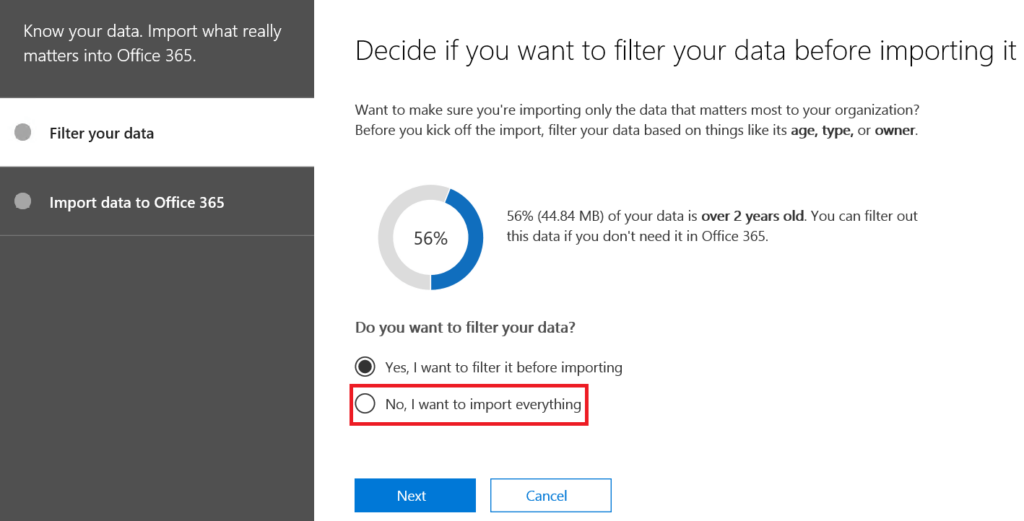
- ภายใต้ตัวเลือก -> คำอธิบายภาพ -> เลือกดาวน์โหลดไฟล์

- ตอนนี้แก้ไขไฟล์ที่ดาวน์โหลดแล้วโดยเปิดใช้งานโดยใช้แอปพลิเคชัน Notepad เราได้เพิ่มข้อความใหม่ที่เรียกว่าหยุดเดี๋ยวนี้

- อัปโหลดไฟล์ที่แก้ไขแล้ว โปรดยกเลิกการเลือกตัวเลือกสร้างไฟล์คำอธิบายภาพโดยอัตโนมัติ

การนำทางทั่วไปจากหน้าแรก
โฮมเพจสำหรับ Microsoft Stream จะแสดงวิดีโอและช่องทางที่มีแนวโน้มและแถบเครื่องมือที่ใช้สำหรับการนำทาง
แถบเครื่องมือ
• หน้าแรก – กลับไปที่หน้าแรกของสตรีม
• ค้นพบ
o วิดีโอ – แสดงวิดีโอยอดนิยมในปัจจุบันภายในองค์กรของคุณ และให้คุณค้นหาวิดีโอที่ต้องการ
o Channels – แสดงช่องในบริษัทของคุณและให้คุณค้นหาช่องเฉพาะ
o People – ให้คุณค้นหา สำหรับคนในผู้เช่า คุณสามารถดูวิดีโอที่พวกเขาได้อัปโหลดและช่องที่พวกเขาเป็นส่วนหนึ่ง
o กลุ่ม – แสดงกลุ่มส่วนตัวทั้งหมดที่คุณเป็นสมาชิกและกลุ่มสาธารณะทั้งหมดในองค์กรของคุณ คุณสามารถดูจำนวนช่องและวิดีโอที่แต่ละกลุ่มมี
• เนื้อหาของฉัน
o วิดีโอ – แสดงวิดีโอทั้งหมดที่คุณอัปโหลดและให้ตัวเลือกสำหรับการปรับแต่งในแต่ละวิดีโอ
o กลุ่ม – แสดงกลุ่มทั้งหมดที่คุณเป็นสมาชิกและจำนวนช่องและวิดีโอที่แต่ละกลุ่มมี
o Channels – แสดงช่องทั้งหมดที่คุณเป็นส่วนหนึ่ง
o การประชุม – แสดงการบันทึกการประชุมที่เก็บไว้ทั้งหมดที่คุณเป็นส่วนหนึ่ง
o รายการเฝ้าดู – แสดงรายการวิดีโอทั้งหมดที่คุณจัดเก็บไว้ในรายการเฝ้าดูของคุณ
o ช่องที่ติดตาม – แสดงช่องทั้งหมดที่คุณกำลังติดตาม
o ถังรีไซเคิล – แสดงวิดีโอและฉบับร่างของวิดีโอทั้งหมดที่คุณเพิ่งลบไป พวกเขาจะถูกเก็บไว้ที่นี่เป็นเวลา 30 วันแล้วลบโดยอัตโนมัติ
• สร้าง
o อัปโหลดวิดีโอ – ครอบคลุมใน “การอัปโหลดวิดีโอส่วนตัว” ด้านบน
o การถ่ายทอดสด – ครอบคลุมใน “การสร้างการถ่ายทอดสด” ด้านบน
o ช่อง – ครอบคลุมใน “การสร้างช่อง” ด้านบน
• ค้นหา– แถบค้นหาเพื่อให้คุณสามารถค้นหาช่อง วิดีโอ ผู้คน หรือกลุ่ม นำคุณไปที่แท็บค้นพบหลังจากที่คุณค้นหาในตอนแรก
รูปแบบไฟล์ที่รองรับ
- FLV (.flv)
- MXF (.mxf)
- GXF (.gxf)
- MPEG2-PS, MPEG2-TS, 3GP (.ts, .ps, .3gp, .3gpp, .mpg)
- Windows Media Video (WMV)/ASF (.wmv, .asf)
- AVI (.avi)
- MP4/ISMV (.mp4, .m4a, .m4v, .isma, .ismv)
- การบันทึกวิดีโอดิจิทัลของ Microsoft (DVR-MS) (.dvr-ms)
- Matroska/WebM (.mkv)
- WAVE/WAV (.wav)
- QuickTime (.mov)
ประโยชน์ของสตรีม Microsoft
- ด้วย Microsoft Stream ผู้ใช้สามารถกดถูกใจ แสดงความคิดเห็น หรือแชร์วิดีโอที่อัปโหลดบนสตรีมได้
- นำเสนอพื้นที่จัดเก็บที่น่าทึ่งซึ่งผู้ใช้สามารถอัปโหลดวิดีโอได้มากถึง 100,000 วิดีโอสูงสุด 50GB ต่อรายการ
- ผู้ใช้สามารถควบคุมได้ว่าจะแบ่งปันวิดีโอกับใครและจัดระเบียบวิดีโอลงในคอนเทนเนอร์แบบลอจิคัล ทั้งหมดเป็นเพราะสตรีมอยู่ภายใต้การรักษาความปลอดภัยของไมโครซอฟต์
- ทำงานร่วมกับโปรแกรม Microsoft Online อื่นๆ เช่น SharePoint และ Yammer ได้เป็นอย่างดี ดังนั้น หากคุณมีกลุ่มนักพัฒนา Share Point ที่จัดเซสชันการฝึกอบรมบน Microsoft คุณสามารถแชร์โดยตรงบน Sharepoint หรือ Yammer
- วิดีโอต้อนรับจาก CEO ของบริษัทคุณสามารถแชร์บนเว็บไซต์ของบริษัทได้ และเมื่อมีพนักงานใหม่เข้ามา เขาจะต้องเยี่ยมชมเว็บไซต์เพื่อทำความเข้าใจวัฒนธรรมและนโยบายขององค์กร
- สตรีมช่วยให้ทุกคนที่ติดตามช่องของผู้ใช้สามารถรับการอัปเดตเมื่อมีการโพสต์วิดีโอใหม่
- ผู้ใช้ยังสามารถระบุได้ว่าพวกเขาต้องการอนุญาตให้ใครเพิ่มและลบวิดีโอออกจากช่องและต้องให้สิทธิ์การเข้าถึงใดบ้าง
- ผู้ใช้สามารถควบคุมว่าจะดูช่องกลุ่มแบบสาธารณะหรือเฉพาะกลุ่มส่วนตัว
- ผู้ใช้สามารถจำกัดการเข้าถึงและสามารถปกป้องเนื้อหาที่ละเอียดอ่อนได้ตามต้องการ ผู้ใช้สามารถควบคุมได้ว่าใครสามารถแก้ไขวิดีโอและกลุ่มหรือช่องใดที่สามารถแสดงได้
- ผู้ใช้สามารถค้นหาวิดีโอจากชื่อหรือคำอธิบายหรือเนื้อหาคำที่แท้จริงของวิดีโอ
- ผู้ใช้เมื่อแก้ไขวิดีโอที่อัปโหลด ผู้ใช้สามารถเพิ่มคำบรรยายหรือคำอธิบายภาพระหว่างหรือหลังการอัปโหลด นอกจากนี้ยังมีฟีเจอร์ในสตรีมซึ่งผู้ใช้สามารถใช้คำบรรยายที่สร้างขึ้นโดยอัตโนมัติผ่านเทคโนโลยีการรู้จำเสียงอัตโนมัติ คำอธิบายภาพก็สามารถแก้ไขได้
- สตรีมอนุญาตให้อัปโหลดวิดีโอในรูปแบบไฟล์ส่วนใหญ่และสามารถดูได้บนอุปกรณ์ทั้งหมดจากทุกที่ทุกเวลา
- ก่อนที่คุณจะเริ่มใช้งาน Stream ตรวจสอบให้แน่ใจว่าคุณได้สร้างแนวทางสำหรับพนักงานเกี่ยวกับวิธีการใช้ Stream
- ในฐานะองค์กร คุณสามารถทำให้แนวทางของบริษัทของคุณพร้อมให้พนักงานของคุณอ่านและรับทราบก่อนที่จะอัปโหลดวิดีโอแรกของพวกเขาไปยัง Microsoft Stream
ธุรกิจบางแห่งยังไม่ได้ใช้ประโยชน์จากวิดีโอ แต่ในขณะที่เทคโนโลยีกำลังก้าวหน้า บริษัทจึงจำเป็นต้องควบคุมความสำคัญของวิดีโอสำหรับธุรกิจของตน Microsoft ด้วยซอฟต์แวร์สตรีมวิดีโอ Microsoft Stream ได้นำเสนอโซลูชันที่ยอดเยี่ยมในการแชร์ อัปโหลด จัดการ และเชื่อมต่อกับเพื่อนร่วมงานโดยใช้วิดีโอ
ตอนนี้ฉันอยากได้ยินจากคุณ:
การค้นพบใดจากรายงานวันนี้ที่คุณพบว่าน่าสนใจที่สุด หรือบางทีคุณอาจมีคำถามเกี่ยวกับสิ่งที่ฉันกล่าวถึง
ไม่ว่าจะด้วยวิธีใด ฉันอยากได้ยินจากคุณ ดังนั้นไปข้างหน้าและแสดงความคิดเห็นด้านล่าง